
Sadržaj:
- Autor John Day [email protected].
- Public 2024-01-30 08:08.
- Zadnja izmjena 2025-01-23 14:37.



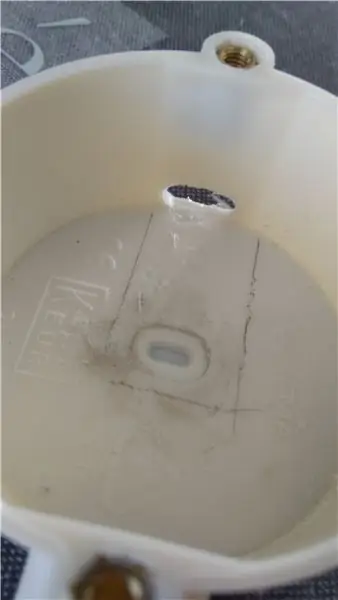
Tako da nakon prvog loma, a sada sa SNAGOM ARDUINA, konačno mogu napraviti MK.2 verziju svoje poluge za izbacivanje!
Korak 1: Dijelovi


Stvari koje će vam trebati:
- Arduino pro micro (vrlo su jeftini)
- Prekidač za kupatilo
- električna kutija (ili kako god ih nazvali)
- Komad užeta
- 2 dupont kabla
- Lemilica
A možda će vam trebati:
- Neki zatvarači
- Traka/električna traka
Korak 2: Prekidač


Prvo moramo presjeći dupont kabele i lemiti ih na krajeve prekidača. Zatim oko njih neka električna traka kako ne bi došli u kontakt jedan s drugim.
Korak 3: Izmjena okvira
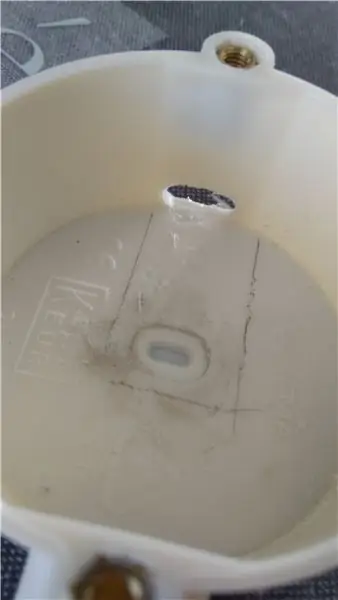
Dakle, električna kutija treba neke izmjene kako bi arduino i prekidač sjeli u njega. u sredini je bio mali luk koji treba proći i potrebna nam je rupa za naš arduino USB kabel.
Korak 4: Stavite sve u kutiju



Budući da ovo doista nisam dobro razmislio, samo sam upotrijebio patentne zatvarače za montiranje arduina na kutiju: P prekidač je osiguran i patentnim zatvaračima, čak i ako ga povučem, ali samo radi sigurnosti. Spojite žice na digitalni pin 4 i uzemljite na arduinu, nije važno na koji način. Zatim sam upotrijebio traku za pričvršćivanje prekidača na uže, kao što možete vidjeti na slici.
Korak 5: Dodajte ga ispod svoje tablice
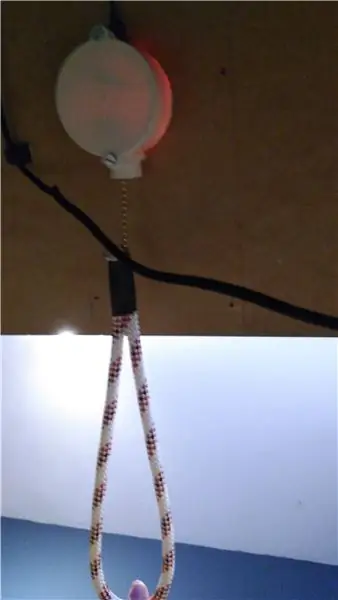
Dakle, sada je sve montirano, pa sad da ga pričvrstim ispod stola! Upravo sam upotrijebio nekoliko uboda, imao sam plan da ga mogu ukloniti ako pogriješi, ali ne smeta mi toliko, ali možete doći s vlastitom idejom da ga montirate, možda čak i ispod stolice!
Korak 6: Kôd
Dakle, najbolja stvar kod ovog dizajna je to što sada ima arduino! Dakle, sada mu možemo dopustiti da učini bilo šta umjesto da poveže cijelu stvar s bežičnim mišem. Kôd je prilično jednostavan, ali kao početniku bilo mi je teško doći do koda, ali evo ga! Arduino softver bi trebao imati instaliranu biblioteku tastature, ali ako ne, vjerovatno google ima odgovor;) i mala sporedna napomena: arduino mora biti pro micro ili leonardo, jer imaju pravi procesor za rad tastature.
#include int lanac = 4; int stanje = 4; int old_state = 0; void setup () {pinMode (lanac, INPUT_PULLUP); Keyboard.begin (); } void loop () {state = digitalRead (lanac); if (stanje! = staro_stanje) {Keyboard.print ("e"); kašnjenje (100); Keyboard.print ("e"); kašnjenje (100); Keyboard.print ("e"); old_state = stanje; }}
Korak 7: Gotovi ste

I gotovi ste! Zabavite se! Ako imate bilo kakvih pitanja, javite mi u nastavku!
Preporučuje se:
Aquasprouts: Hidroponska poluga: 3 koraka

Aquasprouts: Hydroponics Made Easy: AquasproutsU ovom projektu ćemo napraviti jednostavan Hydroponic sistem za uzgoj nekih malih biljaka povezanih s platformom tingg.io. Zasnovan je na tingg.io ploči (ESP32) ili bilo kojoj ekvivalentnoj ploči. On kontrolira temperaturu, vlažnost, svjetlost, UV, vlagu i
LED izbacivanje: 4 koraka

LED Throwies: Pozdrav svima. Ovo je još jedno uputstvo za LED Throwie
Kako napraviti privatnu ili javnu mrežu u Titanfall -u 2: 15 koraka

Kako napraviti privatnu ili javnu mrežu u Titanfall 2: Pokazat ću vam kako stvoriti mrežu
Samopokretna poluga: 7 koraka (sa slikama)

Samopokretna poluga: Svi smo upoznati s polugom. Poluga se sastoji od dvije komponente materijala i dvije radne komponente: Greda ili čvrsta šipka Uporište ili točka zakretanja Ulazna sila (ili napor) Izlazna sila (ili opterećenje ili otpor) Ovdje napor je uložen u s
Izbacivanje bubnjeva iz MIDI datoteka: 4 koraka
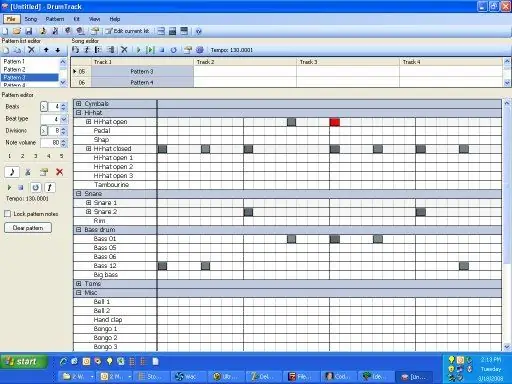
Ripanje bubnjeva iz MIDI datoteka: Ovaj Instructable vodi vas kroz ripanje bubnjeva iz MIDI pjesme. Tada možete svirati zajedno ili stvoriti obradu pjesme ili pustiti svoju kreativnost na volju. Evo primjera bubnjarske numere koju sam napravio ovom metodom. To je iz pesme Beatlesa
